引言
在数据驱动的时代,excel作为最常用的数据处理工具之一,其功能远不止于简单的数据存储。条件格式作为excel中的一项强大功能,能够根据单元格内容自动应用格式,从而显著提升数据的可读性和洞察力。然而,手动为大量数据或频繁更新的报表设置条件格式,无疑是一项耗时且易出错的任务。
本文将深入探讨如何利用c#编程语言,结合一个强大的.net excel处理库,实现excel条件格式的自动化设置。我们将揭示条件格式在数据分析与可视化中的核心价值,并提供详细的步骤和可运行的代码示例,帮助您将繁琐的手动操作转化为高效、精确的自动化流程。
理解excel条件格式的基础与价值
excel条件格式的核心在于“条件”二字,它允许用户定义一系列规则,当单元格满足这些规则时,自动应用预设的格式(如字体颜色、背景色、数据条、图标集等)。这不仅仅是美化表格,更是一种高效的数据可视化手段,其价值体现在:
- 提升数据可读性: 快速识别关键数据、异常值或趋势。例如,销售报表中,低于目标值的销售额可以自动标红,高于目标值的则标绿。
- 突出关键信息: 在海量数据中,让最重要的信息一目了然。例如,通过图标集(如交通灯)快速评估项目进度或风险等级。
- 辅助决策支持: 结构化的视觉反馈能够帮助管理者更快地做出决策。例如,库存预警系统通过颜色深浅显示库存水平,便于及时补货。
- 保证数据一致性: 自动化规则确保了所有数据都遵循相同的格式标准,避免了手动操作可能引入的不一致性。
- 提高工作效率: 尤其是在处理大型数据集或需要频繁更新的报表时,自动化条件格式能够节省大量时间。
excel提供了多种条件格式类型,包括基于数值(大于、小于、介于)、文本(包含、不包含)、日期(昨天、今天、本周)、重复项、唯一值,以及更高级的基于公式的规则。理解这些类型是自动化设置的基础。
c#与excel交互:环境准备与核心概念
要使用c#操作excel文件,我们需要引入一个功能强大的第三方库。在本文中,我们将使用一个在.net生态系统中广受欢迎的excel处理库。
1. 环境准备
首先,确保您的.net项目已安装了该库。您可以通过nuget包管理器进行安装。假设您的项目是.net core或.net framework项目,可以在visual studio的nuget包管理器控制台中运行以下命令:
install-package spire.xls
安装完成后,您就可以在c#代码中引用该库的命名空间了。
2. 核心api概念
该库通常通过以下核心对象来模拟excel结构:
workbook: 代表一个excel文件。worksheet: 代表excel文件中的一个工作表。cellrange或range: 代表工作表中的一个或多个单元格。conditionalformats: 工作表或范围的条件格式集合,用于添加、管理条件格式规则。iconditionalformat: 单个条件格式规则的接口,定义了条件类型、操作符、格式等。
3. 创建excel文件并添加数据
在设置条件格式之前,我们先创建一个简单的excel文件并填充一些数据,作为后续操作的基础。
using spire.xls;
using system.drawing; // 用于颜色
public class excelconditionalformatting
{
public static void main(string[] args)
{
// 创建一个新的工作簿
workbook workbook = new workbook();
worksheet sheet = workbook.worksheets[0];
sheet.name = "销售数据";
// 填充表头
sheet.range["a1"].value = "产品";
sheet.range["b1"].value = "销售额";
sheet.range["c1"].value = "利润率";
sheet.range["d1"].value = "状态";
// 填充数据
string[] products = { "产品a", "产品b", "产品c", "产品d", "产品e", "产品f", "产品g", "产品h", "产品i", "产品j" };
double[] sales = { 1200.50, 850.30, 2100.75, 450.00, 1500.20, 990.00, 300.60, 1800.10, 600.80, 2500.00 };
double[] profitmargins = { 0.15, 0.08, 0.22, 0.05, 0.18, 0.10, 0.03, 0.25, 0.07, 0.30 };
string[] status = { "完成", "进行中", "完成", "延迟", "完成", "进行中", "延迟", "完成", "进行中", "完成" };
for (int i = 0; i < products.length; i++)
{
sheet.range[i + 2, 1].value = products[i];
sheet.range[i + 2, 2].numbervalue = sales[i];
sheet.range[i + 2, 3].numbervalue = profitmargins[i];
sheet.range[i + 2, 3].numberformat = "0.0%"; // 设置为百分比格式
sheet.range[i + 2, 4].value = status[i];
}
// 调整列宽
sheet.autofitcolumn(1);
sheet.autofitcolumn(2);
sheet.autofitcolumn(3);
sheet.autofitcolumn(4);
// 保存文件
workbook.savetofile("销售数据报告_原始.xlsx", excelversion.version2016);
console.writeline("excel文件已创建并填充数据。");
}
}
深入实践:使用c#设置各种条件格式
接下来,我们将在上述创建的销售数据报告_原始.xlsx文件基础上,添加各种条件格式。
1. 基于数值的条件格式(数据条、色阶、图标集)
这些格式直观地展示数值的大小或分布。
// 重新加载工作簿以应用条件格式
workbook workbook = new workbook();
workbook.loadfromfile("销售数据报告_原始.xlsx");
worksheet sheet = workbook.worksheets[0];
// h3: 数据条 (data bar) - 销售额
xlsconditionalformats xcfssales = sheet.conditionalformats.add();
xcfssales.addrange(sheet.range["b2:b11"]); // 销售额列数据范围
iconditionalformat cfdatabar = xcfssales.adddatabar();
cfdatabar.databar.minpoint.type = conditionvaluetype.automaticmin;
cfdatabar.databar.maxpoint.type = conditionvaluetype.automaticmax;
cfdatabar.databar.barcolor = color.lightblue; // 设置数据条颜色
cfdatabar.databar.showvalue = true; // 显示数值
// h3: 色阶 (color scale) - 利润率
xlsconditionalformats xcfsprofit = sheet.conditionalformats.add();
xcfsprofit.addrange(sheet.range["c2:c11"]); // 利润率列数据范围
iconditionalformat cfcolorscale = xcfsprofit.addcolorscale(colorgradienttype.threecolorscale); // 三色色阶
cfcolorscale.colorscale.minpoint.type = conditionvaluetype.lowestvalue;
cfcolorscale.colorscale.minpoint.color = color.red; // 最低值红色
cfcolorscale.colorscale.midpoint.type = conditionvaluetype.percent;
cfcolorscale.colorscale.midpoint.value = "50"; // 中间值(50百分位)
cfcolorscale.colorscale.midpoint.color = color.yellow; // 中间值黄色
cfcolorscale.colorscale.maxpoint.type = conditionvaluetype.highestvalue;
cfcolorscale.colorscale.maxpoint.color = color.green; // 最高值绿色
// h3: 图标集 (icon set) - 销售额(再次使用,演示不同类型)
// 假设我们想用图标集表示销售额的等级
xlsconditionalformats xcfssalesicon = sheet.conditionalformats.add();
xcfssalesicon.addrange(sheet.range["b2:b11"]);
iconditionalformat cficonset = xcfssalesicon.addiconset(iconsettype.threetrafficlights1); // 三个交通灯图标
cficonset.iconset.iconcriteria[0].type = conditionvaluetype.number;
cficonset.iconset.iconcriteria[0].value = "1500"; // 小于1500为低
cficonset.iconset.iconcriteria[1].type = conditionvaluetype.number;
cficonset.iconset.iconcriteria[1].value = "2000"; // 1500-2000为中,大于2000为高
cficonset.iconset.reverseorder = false; // 是否反转图标顺序
cficonset.iconset.showvalue = false; // 不显示数值,只显示图标
workbook.savetofile("销售数据报告_数值条件格式.xlsx", excelversion.version2016);
console.writeline("基于数值的条件格式已应用。");
2. 基于规则的条件格式(突出显示单元格规则、前n项/后n项)
这些规则根据特定条件突出显示单元格。
// 重新加载工作簿
workbook.loadfromfile("销售数据报告_数值条件格式.xlsx");
sheet = workbook.worksheets[0];
// h3: 突出显示单元格规则 - 销售额大于1000
xlsconditionalformats xcfsgreater = sheet.conditionalformats.add();
xcfsgreater.addrange(sheet.range["b2:b11"]);
iconditionalformat cfgreater = xcfsgreater.addcondition();
cfgreater.formattype = conditionalformattype.cellvalue;
cfgreater.operator = comparisonoperatortype.greater;
cfgreater.firstformula = "1000"; // 条件:大于1000
cfgreater.backcolor = color.lightyellow; // 背景色为浅黄色
cfgreater.fontcolor = color.darkblue; // 字体颜色为深蓝色
// h3: 突出显示单元格规则 - 状态为“延迟”的单元格
xlsconditionalformats xcfstext = sheet.conditionalformats.add();
xcfstext.addrange(sheet.range["d2:d11"]); // 状态列数据范围
iconditionalformat cftext = xcfstext.addcondition();
cftext.formattype = conditionalformattype.textcontains; // 条件:文本包含
cftext.text = "延迟";
cftext.backcolor = color.lightcoral; // 背景色为浅珊瑚色
cftext.fontcolor = color.white; // 字体颜色为白色
// h3: 前n项/后n项 - 销售额前3名
xlsconditionalformats xcfstopn = sheet.conditionalformats.add();
xcfstopn.addrange(sheet.range["b2:b11"]);
iconditionalformat cftopn = xcfstopn.addtopbottom(conditionalformattingtype.top, 3); // 前3项
cftopn.backcolor = color.lightgreen; // 背景色为浅绿色
// h3: 前n项/后n项 - 利润率后10%
xlsconditionalformats xcfsbottompercent = sheet.conditionalformats.add();
xcfsbottompercent.addrange(sheet.range["c2:c11"]);
iconditionalformat cfbottompercent = xcfsbottompercent.addtopbottom(conditionalformattingtype.bottom, 10, true); // 后10%,第三个参数表示是否按百分比
cfbottompercent.backcolor = color.lightpink; // 背景色为浅粉色
workbook.savetofile("销售数据报告_规则条件格式.xlsx", excelversion.version2016);
console.writeline("基于规则的条件格式已应用。");
3. 基于公式的条件格式
这是最灵活的条件格式类型,允许您使用excel公式来定义复杂的规则。
// 重新加载工作簿
workbook.loadfromfile("销售数据报告_规则条件格式.xlsx");
sheet = workbook.worksheets[0];
// h3: 基于公式的条件格式 - 突出显示整行,如果其“状态”为“延迟”
// 注意:基于公式的条件格式通常应用于整个需要突出显示的范围,而公式则针对范围的左上角单元格编写
xlsconditionalformats xcfsformularow = sheet.conditionalformats.add();
xcfsformularow.addrange(sheet.range["a2:d11"]); // 选中整个数据区域
iconditionalformat cfformularow = xcfsformularow.addcondition();
cfformularow.formattype = conditionalformattype.formula;
// 公式中的相对引用d2会根据行自动调整 (d3, d4...)
cfformularow.firstformula = "=$d2=\"延迟\"";
cfformularow.backcolor = color.lightsalmon; // 背景色为浅三文鱼色
cfformularow.fontcolor = color.white;
// h3: 基于公式的条件格式 - 突出显示销售额低于平均值的利润率
xlsconditionalformats xcfsformulacomplex = sheet.conditionalformats.add();
xcfsformulacomplex.addrange(sheet.range["c2:c11"]); // 利润率列
iconditionalformat cfformulacomplex = xcfsformulacomplex.addcondition();
cfformulacomplex.formattype = conditionalformattype.formula;
// 如果b列销售额小于b列平均值,则c列利润率标蓝
cfformulacomplex.firstformula = "=$b2<average($b$2:$b$11)";
cfformulacomplex.fontcolor = color.darkcyan;
cfformulacomplex.isitalic = true; // 设置为斜体
workbook.savetofile("销售数据报告_公式条件格式.xlsx", excelversion.version2016);
console.writeline("基于公式的条件格式已应用。");
4. 管理和清除条件格式
您可以根据需要修改或删除已应用的条件格式。
// 重新加载工作簿
workbook.loadfromfile("销售数据报告_公式条件格式.xlsx");
sheet = workbook.worksheets[0];
// 清除所有条件格式
// sheet.conditionalformats.clear(); // 清除当前工作表的所有条件格式
// 清除特定范围的条件格式(例如,清除b列的条件格式)
// xlsconditionalformats existingcf = sheet.conditionalformats.findbyrange(sheet.range["b2:b11"]);
// if (existingcf != null)
// {
// sheet.conditionalformats.remove(existingcf);
// }
// 示例:修改一个已存在的条件格式(假设我们知道其索引或可以通过遍历找到)
// 遍历并修改第一个数据条的颜色
foreach (xlsconditionalformats xcfs in sheet.conditionalformats)
{
foreach (iconditionalformat cf in xcfs.collection)
{
if (cf.formattype == conditionalformattype.databar)
{
cf.databar.barcolor = color.purple; // 修改数据条颜色为紫色
break; // 找到并修改第一个后退出
}
}
}
workbook.savetofile("销售数据报告_管理条件格式.xlsx", excelversion.version2016);
console.writeline("条件格式已管理(修改/清除)。");
最佳实践与注意事项
在自动化excel条件格式时,以下几点值得注意:
- 性能优化: 尽可能使用范围操作而非单个单元格操作。例如,
xcfs.addrange(sheet.range["a1:d10"])比循环遍历单元格效率更高。当处理大量数据时,条件格式的数量也会影响excel文件的性能,因此应合理设计规则。 - 代码可维护性: 将条件格式的逻辑封装到单独的方法中,提高代码的模块化和可读性。为不同的条件格式规则添加清晰的注释。
- 错误处理: 在实际项目中,应考虑文件路径、权限等可能出现的异常,并进行适当的错误处理。
- 版本兼容性: 尽管我们使用的库通常支持多种excel版本,但在部署前,最好在目标excel版本上进行测试,以确保所有条件格式都能正确显示。
- 公式语法: 基于公式的条件格式使用excel的公式语法。请确保公式的正确性和相对/绝对引用的使用方式。例如,
=$d2="延迟"中的$符号是关键,它确保在应用于整个范围时,列引用d保持不变,而行引用2则会相对变化。 - 条件格式的优先级: excel中条件格式存在优先级,排名靠前的规则会覆盖排名靠后的规则。在编程时,添加规则的顺序通常决定了它们的优先级,后添加的规则默认优先级更高。如果需要手动调整优先级,该库也提供了相应的api。
结语
通过c#和强大的.net excel处理库,我们能够以前所未有的效率和精确度自动化excel条件格式的设置。这不仅解决了手动操作的痛点,更将数据可视化和分析的边界进一步拓宽。无论是生成复杂的财务报表、监控项目进度,还是进行市场趋势分析,编程方式的条件格式都能让您的数据以最直观、最有影响力的方式呈现。
掌握这些技能,您将能够为您的应用程序赋予强大的excel自动化能力,极大地提升数据处理和展示的专业度。鼓励您将本文所学应用于实际项目中,探索更多自动化可能,让数据真正“活”起来,为您的业务决策提供更坚实的支持。
以上就是.net中利用c#实现excel条件格式的自动化设置的详细内容,更多关于c#自动化excel条件格式的资料请关注代码网其它相关文章!





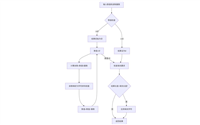

发表评论